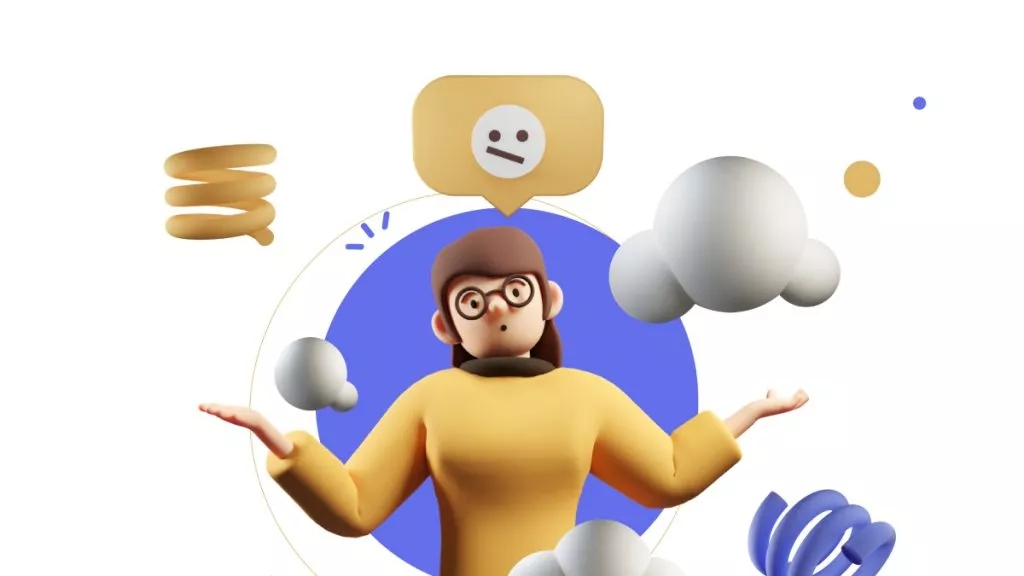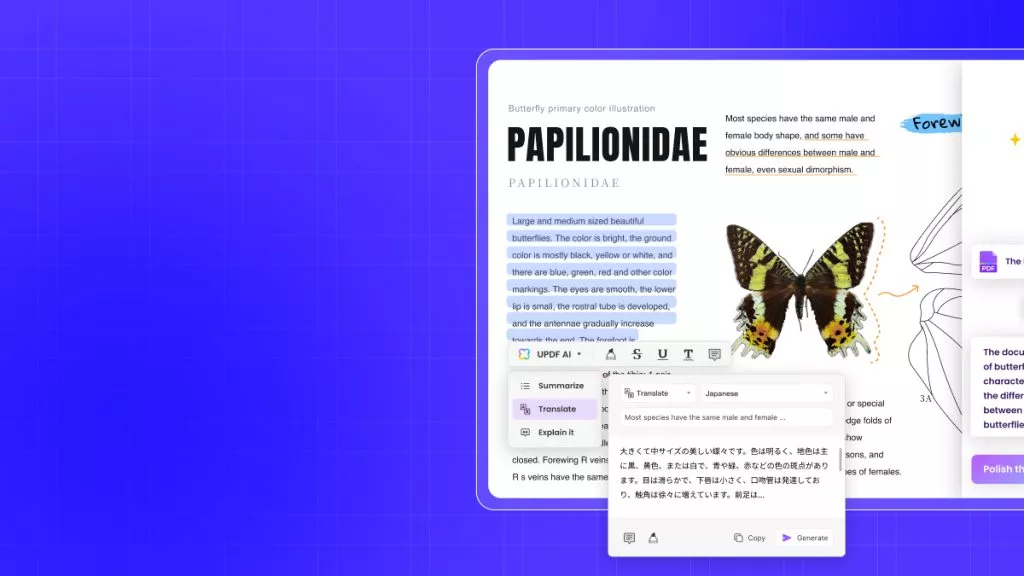모바일에서 PDF 파일을 번역하는 방법을 찾고 있는데, 마땅한 번역기를 못 찾으셨나요? 그렇다면 지금 바로 UPDF PDF 편집기, 작성기, 뷰어를 만나보세요. 이 앱은 ChatGPT 기반의 UPDF AI 기능이 탑재되어 있어, 어떤 언어든 영어로 또는 영어에서 다른 언어로 쉽게 모바일 PDF 번역할 수 있습니다.
이 글에서는 아이폰과 안드로이드에서 모바일 PDF 번역하는 간단한 단계별 방법을 소개합니다. 추가로, 모바일 번역기와의 비교도 함께 다루어 어떤 방식이 더 효율적인지도 알려드릴게요.
Iphone 및 iPad에서 모바일 PDF 번역하는 방법
iOS용 UPDF는 단순히 PDF를 읽는 기능을 넘어, 이미지 삽입 등 다양한 편집 도구를 제공하며 PDF를 창의적으로 편집할 수 있는 올인원 앱입니다. 특히 ‘PDF에 질문하기’라는 AI 기능이 추가되면서, 어떤 문서든 다른 언어로 쉽게 번역할 수 있게 되었습니다.
아이폰에서 모바일 PDF 번역하는 방법은 다음과 같습니다.
- UPDF 또는 다른 앱에서 PDF를 열고 번역하고 싶은 텍스트를 복사합니다. 이후 "UPDF AI" 메뉴로 이동합니다.
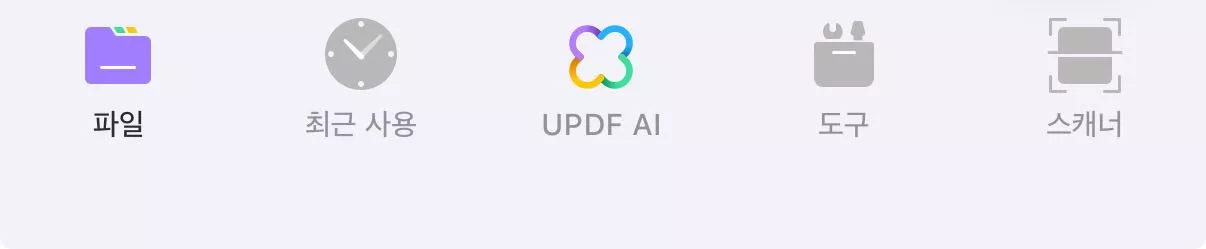
- 아래와 같은 프롬프트 형식으로 어떤 언어의 텍스트든 채팅창에 붙여넣고 "[텍스트 언어]로 번역하기: [복사한 텍스트를 여기에 붙여넣기]"라고 입력한 후, 화살표 모양의 ‘엔터’ 아이콘을 탭하세요.
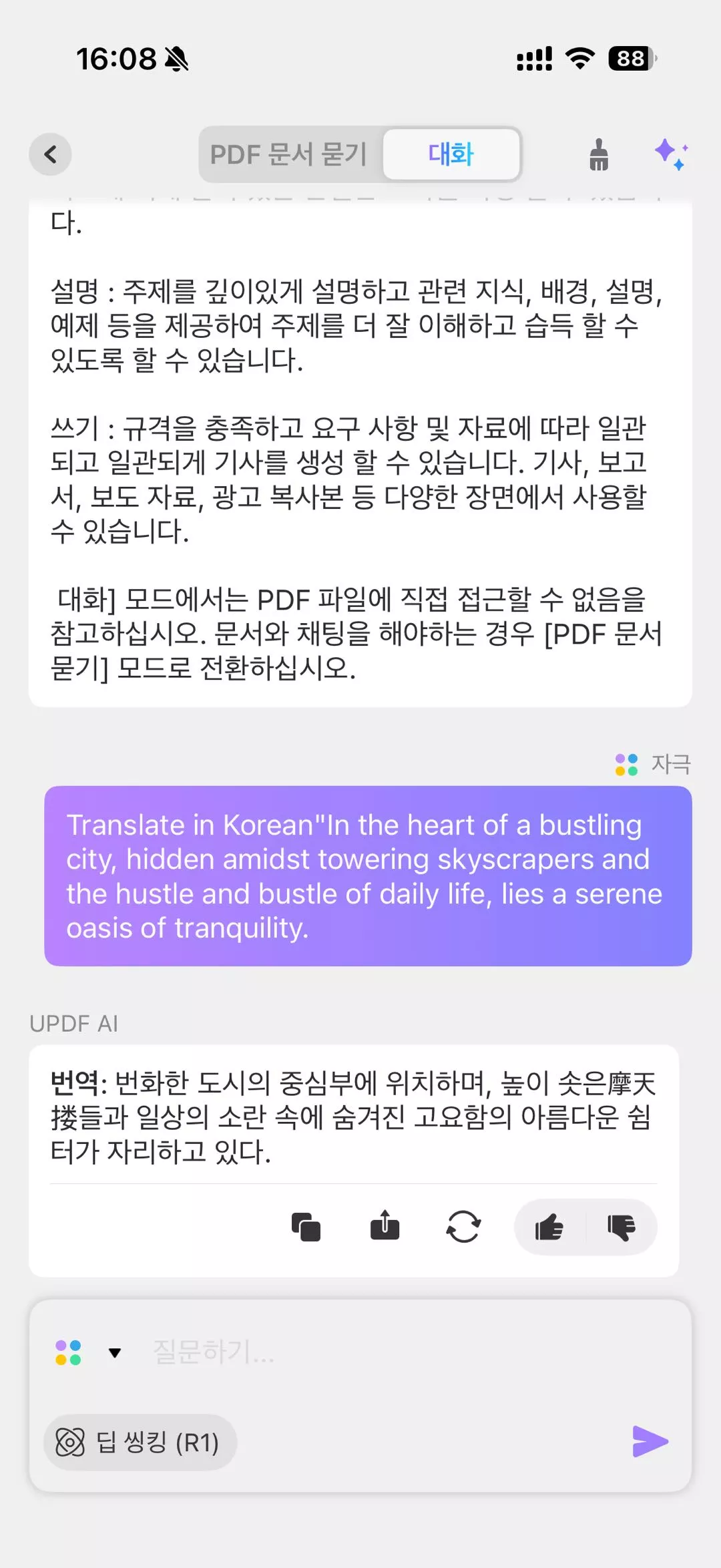
- 이 단계를 따르기 번거롭다면, PDF 파일에서 번역할 텍스트를 드래그하여 선택한 후 팝업 메뉴가 나타날 때까지 잠시 기다리면 됩니다.
- 그 다음 UPDF AI를 선택하고, 드롭다운 메뉴에서 ‘번역’ 옵션을 선택하세요.
- 그러면 UPDF AI가 몇 초 안에 텍스트를 다른 언어로 자동 변환해 줍니다.
이처럼 다양한 언어 간의 텍스트 변환을 매우 간단하게 처리할 수 있습니다. 직접 체험해보고 싶으신가요? 지금 바로 앱을 다운로드해 확인해보세요!
Windows • macOS • iOS • Android 100% 안전
함께 읽어보세요: PDF를 온라인에서 무료로 번역하는 3단계 가이드
Android에서 PDF 파일 번역하는 방법
안드로이드용 UPDF AI 기능도 아이폰과 마찬가지로 동일한 방식으로 작동합니다. PDF를 번역하고 싶을 때, 아래의 간단한 절차를 따라 해보세요.
- PDF 문서에서 번역하고 싶은 텍스트를 선택 후 복사합니다. 그런 다음 ‘PDF에 질문하기’ 모드로 진입합니다.
- 아래와 같은 프롬프트를 입력한 후 화살표 아이콘(계속 버튼)을 누릅니다. "중국어로 번역: [복사한 텍스트]" 여기서 '중국어'는 예시입니다. 원하시는 언어로 변경하면 됩니다.
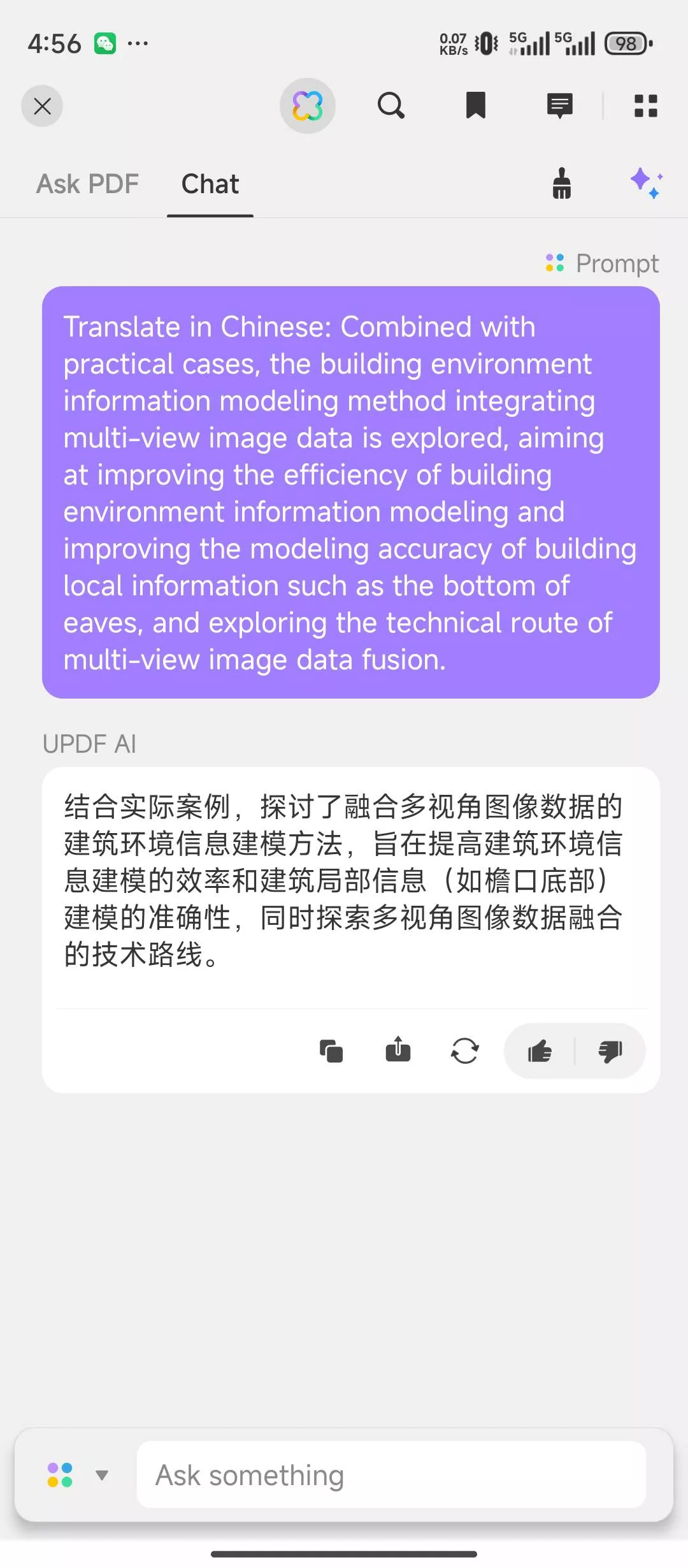
- 예를 들어, 아랍어를 영어로 번역하거나, 앙골라어를 프랑스어로 번역하는 것도 가능합니다. "중국어" 부분을 원하는 언어로 바꾸기만 하면 됩니다.
- 또 다른 방법은 문서에서 원하는 텍스트를 선택한 뒤, 해당 텍스트를 한 번 더 탭합니다. 그러면 빠른 팝업 툴바가 열립니다. 여기서 UPDF AI 기능을 사용하고 "번역"을 선택할 수 있습니다.
- 이처럼 간단한 단계만으로 UPDF 앱을 나가지 않고도 안드로이드 폰에서 텍스트를 번역할 수 있습니다.
이처럼 안드로이드에서도 앱을 나가지 않고 UPDF 내에서 바로 텍스트 번역이 가능합니다. 지금 Android 기기에서 UPDF를 설치하고, 터치 한 번으로 PDF를 번역해보세요!
Windows • macOS • iOS • Android 100% 안전
모바일에서 번역 앱으로 PDF 파일 번역하는 방법
앞서 우리는 iOS 및 Android와 같은 모바일 기기에서 UPDF를 활용해 PDF 파일을 번역하는 방법에 대해 알아보았습니다. 이번 섹션에서는 아이폰 또는 안드로이드 기기에서 기본 번역 앱을 이용해 PDF를 번역하는 방법을 설명하겠습니다.
아래 기본 단계를 따라 PDF를 번역해보세요.
- UPDF에서 PDF를 엽니다. 번역하고 싶은 텍스트를 선택한 후 복사합니다.
- Android 또는 iOS 기기에서 Google 번역 또는 iOS 번역 앱을 엽니다.
- 복사한 텍스트를 번역 앱에 붙여넣고 ‘번역’ 버튼을 누릅니다.
- Google 번역 앱에서는 "탭하여 번역" 기능도 사용할 수 있습니다.
이 기능을 사용하려면 앱의 설정 메뉴로 이동하여 탭하여 번역을 활성화해야 합니다.
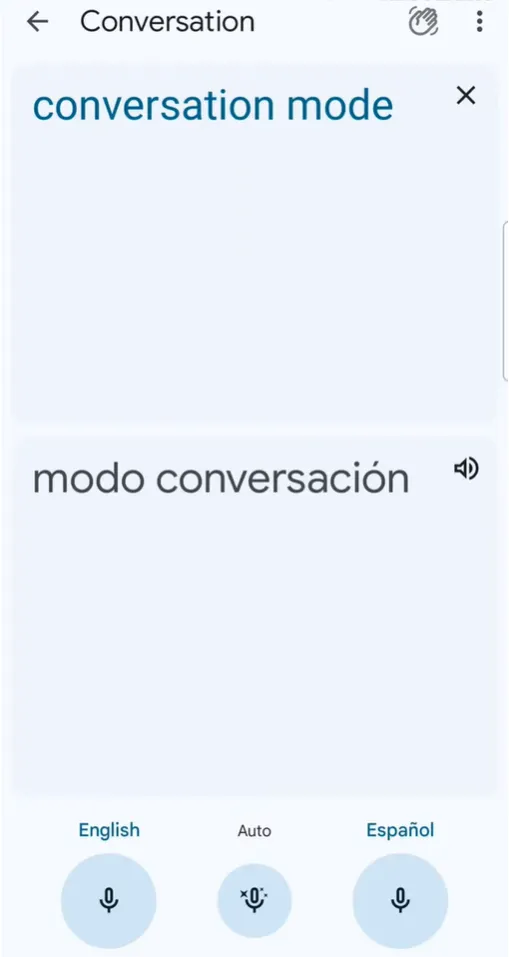
이처럼 아이폰 및 안드로이드에서 번역 앱으로 PDF를 번역하는 방법은 간단하지만, 몇 가지 아쉬운 점도 있습니다.
- PDF 문서를 읽거나 편집하는 중이라면 앱을 나가서 다른 번역 앱에서 작업을 해야 합니다.
- 다시 복사한 텍스트를 붙여넣고, 번역된 결과를 UPDF 앱으로 가져와야 하죠.
- "탭하여 번역" 기능은 스마트폰에서 메시지나 텍스트를 번역할 때는 유용하지만,
복사 기능이 없어 PDF 편집 작업과는 잘 맞지 않습니다.
이러한 작은 번거로움들 때문에, UPDF 앱을 사용해 모바일에서 PDF를 직접 번역하는 방법을 아는 것이 훨씬 더 효율적입니다. 작업 중 앱을 전환할 필요가 없기 때문에, 문서 번역이 일상적인 업무의 일부라면 UPDF보다 나은 선택은 없습니다. UPDF가 제공하는 간편함과 효율성은 비교할 수 없는 수준입니다.ter than UPDF.
지금 바로 앱을 다운로드하고 UPDF AI Pro 기능을 업그레이드해보세요. 현재 Pro 버전은 이벤트 할인 혜택이 제공되고 있습니다!
Windows • macOS • iOS • Android 100% 안전
결론
PDF 문서 작업을 하루 종일 하다 보면, 적절한 도구 없이 매우 번거로울 수 있습니다. 이 글에서는 UPDF를 이용해 어떤 언어든 손쉽게 모바일 PDF 번역할 수 있는 방법을 소개했습니다. 이 기능을 활용하면 외부에서도 중요한 문서 작업을 효율적으로 이어갈 수 있습니다.
Android와 iOS에서 모바일 PDF 번역하는 최상의 방법을 찾고 있다면, 지금 바로 UPDF를 다운로드해보세요. 전문적인 기능과 간편한 사용성을 동시에 누릴 수 있습니다.
 UPDF
UPDF
 Windows용 UPDF
Windows용 UPDF Mac용 UPDF
Mac용 UPDF iPhone/iPad용 UPDF
iPhone/iPad용 UPDF 안드로이드용 UPDF
안드로이드용 UPDF UPDF AI 온라인
UPDF AI 온라인 UPDF Sign
UPDF Sign PDF 읽기
PDF 읽기 PDF 주석 달기
PDF 주석 달기 PDF 편집
PDF 편집 PDF 변환
PDF 변환 PDF 생성
PDF 생성 PDF 압축
PDF 압축 PDF 구성
PDF 구성 PDF 병합
PDF 병합 PDF 분할
PDF 분할 PDF 자르기
PDF 자르기 PDF 페이지 삭제
PDF 페이지 삭제 PDF 회전
PDF 회전 PDF 서명
PDF 서명 PDF 양식
PDF 양식 PDF 비교
PDF 비교 PDF 보안
PDF 보안 PDF 인쇄
PDF 인쇄 일괄 처리
일괄 처리 OCR
OCR UPDF 클라우드
UPDF 클라우드 UPDF AI 소개
UPDF AI 소개 UPDF AI 솔루션
UPDF AI 솔루션 UPDF AI에 대한 FAQ
UPDF AI에 대한 FAQ PDF 요약
PDF 요약 PDF 번역
PDF 번역 PDF 설명
PDF 설명 PDF로 채팅
PDF로 채팅 이미지로 채팅
이미지로 채팅 PDF를 마인드맵으로 변환
PDF를 마인드맵으로 변환 AI 채팅
AI 채팅 사용자 가이드
사용자 가이드 기술 사양
기술 사양 업데이트
업데이트 FAQ
FAQ UPDF 활용 팁
UPDF 활용 팁 블로그
블로그 뉴스룸
뉴스룸 UPDF 리뷰
UPDF 리뷰 다운로드 센터
다운로드 센터 회사에 연락하기
회사에 연락하기